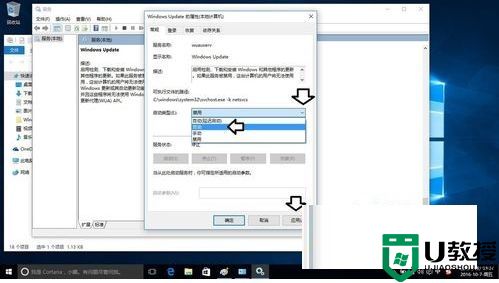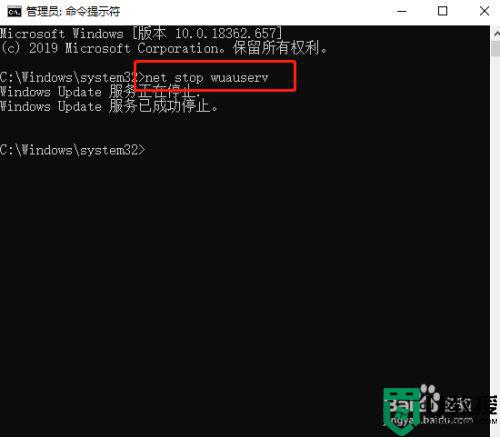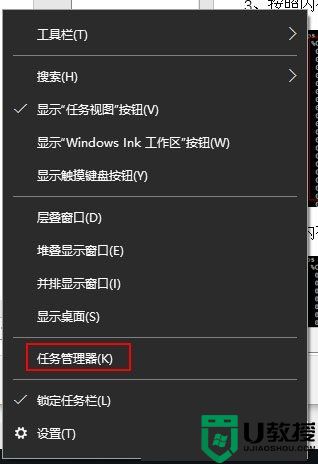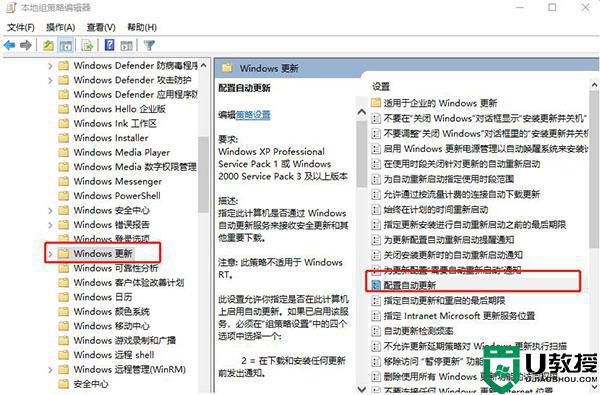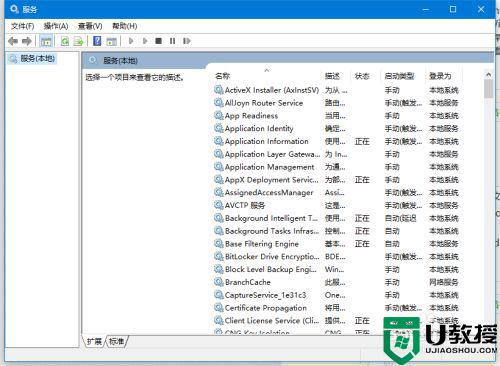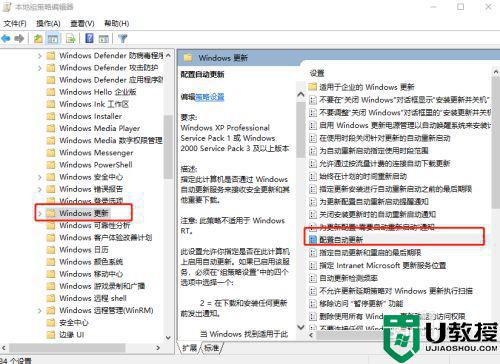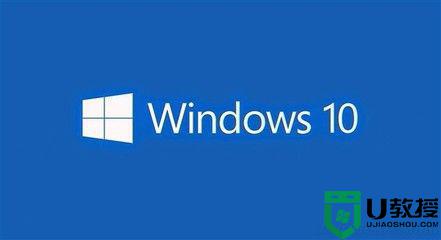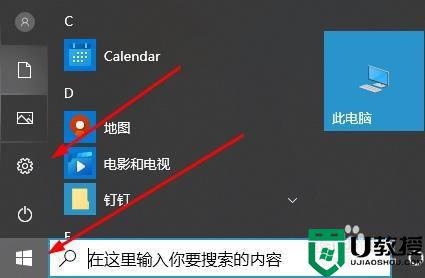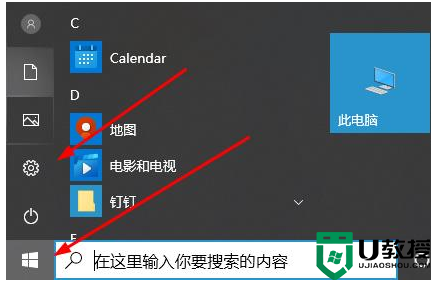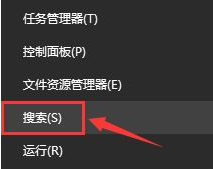w10补丁安装失败怎么重装 win10系统补丁安装失败如何重装
时间:2021-02-20作者:xinxin
每当win10最新版本系统在进行更新的时候,有些用户就会选择自己想要的功能来进行更新,安装相应的更新补丁,但是有些用户在给win10系统安装补丁时却遇到了安装失败的情况,因此就想要进行重新安装,那么w10补丁安装失败怎么重装呢?下面小编就来告诉大家win10系统补丁安装失败重装操作方法。
具体方法:
1、点击开始菜单,点击设置,点击更新和安全。
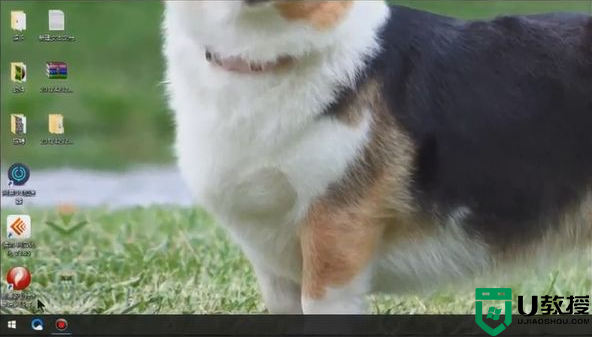
2、点击了解更多信息,点击第一个也是最新的一个。
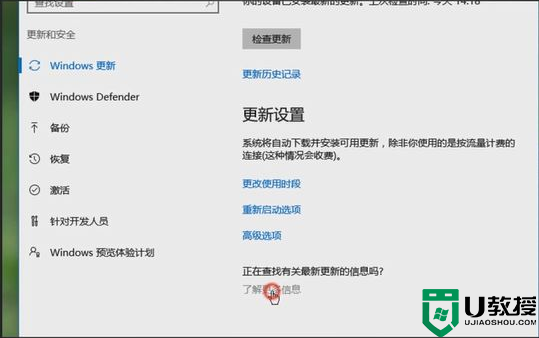
3、往下拉后点击更新目录,根据电脑系统的位数选择进行下载,点击下载。
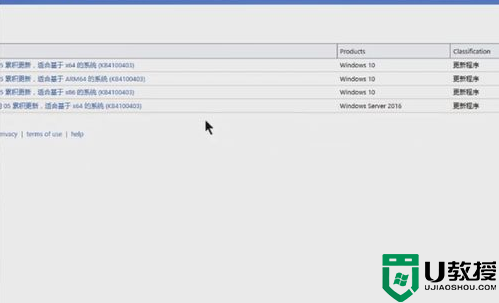
4、点击这里的蓝色标记,点击下载,下载完成后点击打开文件夹,双击打开下载完成的补丁。
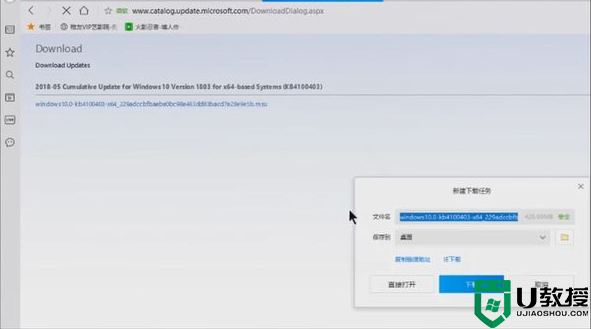
以上就是关于win10系统补丁安装失败重装操作方法了,有出现这种现象的小伙伴不妨根据小编的方法来解决吧,希望能够对大家有所帮助。
相关教程:
win10自带重装